Android调用js方法
2022年12月24日约 668 字大约 2 分钟
Android调用js方法
本文参考博客原文整理,并对他进行补充扩展,并对原文深表感谢。
对于Android调用JS代码的方法有2种:
- 通过
WebView的loadUrl() - 通过
WebView的evaluateJavascript()
##方式1:通过WebView的loadUrl()
步骤1:将需要调用的JS代码以.html格式放到src/main/assets文件夹里
需要加载JS代码:javascript.html
// 文本名:javascript
<!DOCTYPE html>
<html>
<head>
<meta charset="utf-8">
<title>Carson_Ho</title>
// JS代码
<script>
// Android需要调用的方法
function callJS(){
alert("Android调用了JS的callJS方法");
}
</script>
</head>
</html>
步骤2:在Android里通过WebView设置调用JS代码
public class MainActivity extends AppCompatActivity {
WebView mWebView;
Button button;
@Override
protected void onCreate(Bundle savedInstanceState) {
super.onCreate(savedInstanceState);
setContentView(R.layout.activity_main);
mWebView =(WebView) findViewById(R.id.webview);
WebSettings webSettings = mWebView.getSettings();
// 设置与Js交互的权限
webSettings.setJavaScriptEnabled(true);
// 设置允许JS弹窗
webSettings.setJavaScriptCanOpenWindowsAutomatically(true);
// 先载入JS代码
// 格式规定为:file:///android_asset/文件名.html
mWebView.loadUrl("file:///android_asset/javascript.html");
button = (Button) findViewById(R.id.button);
button.setOnClickListener(new View.OnClickListener() {
@Override
public void onClick(View v) {
// 通过Handler发送消息
mWebView.post(new Runnable() {
@Override
public void run() {
// 注意调用的JS方法名要对应上
// 调用javascript的callJS()方法
mWebView.loadUrl("javascript:callJS()");
}
});
}
});
// 由于设置了弹窗检验调用结果,所以需要支持js对话框
// webview只是载体,内容的渲染需要使用webviewChromClient类去实现
// 通过设置WebChromeClient对象处理JavaScript的对话框
//设置响应js 的Alert()函数
mWebView.setWebChromeClient(new WebChromeClient() {
@Override
public boolean onJsAlert(WebView view, String url, String message, final JsResult result) {
AlertDialog.Builder b = new AlertDialog.Builder(MainActivity.this);
b.setTitle("Alert");
b.setMessage(message);
b.setPositiveButton(android.R.string.ok, new DialogInterface.OnClickListener() {
@Override
public void onClick(DialogInterface dialog, int which) {
result.confirm();
}
});
b.setCancelable(false);
b.create().show();
return true;
}
});
}
}
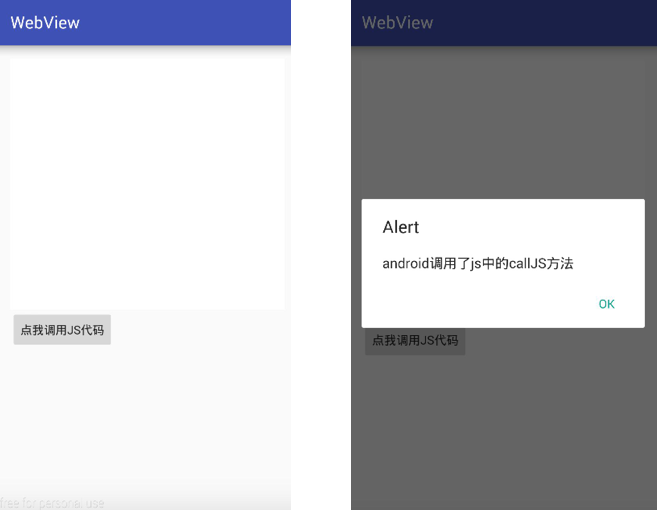
特别注意:JS代码调用一定要在 onPageFinished() 回调之后才能调用,否则不会调用。
onPageFinished()属于WebViewClient类的方法,主要在页面加载结束时调用
##方式2:通过WebView的evaluateJavascript()
- 优点:该方法比第一种方法效率更高、使用更简洁。
- 因为该方法的执行不会使页面刷新,而第一种方法(loadUrl )的执行则会。
- Android 4.4 后才可使用
- 具体使用
// 只需要将第一种方法的loadUrl()换成下面该方法即可
mWebView.evaluateJavascript("javascript:callJS()", new ValueCallback<String>() {
@Override
public void onReceiveValue(String value) {
//此处为 js 返回的结果
}
});
}
方法对比
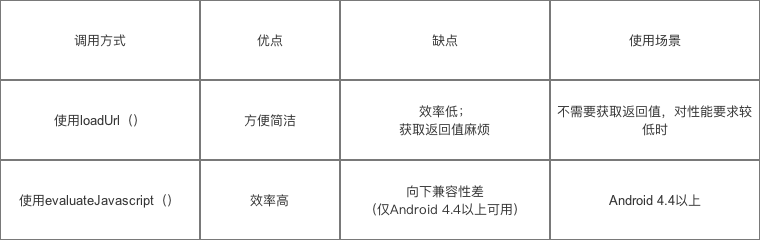
使用建议
两种方法混合使用,即Android 4.4以下使用方法1,Android 4.4以上方法2
// Android版本变量
final int version = Build.VERSION.SDK_INT;
// 因为该方法在 Android 4.4 版本才可使用,所以使用时需进行版本判断
if (version < 18) {
mWebView.loadUrl("javascript:callJS()");
} else {
mWebView.evaluateJavascript("javascript:callJS()", new ValueCallback<String>() {
@Override
public void onReceiveValue(String value) {
//此处为 js 返回的结果
}
});
}
Powered by Waline v2.9.1